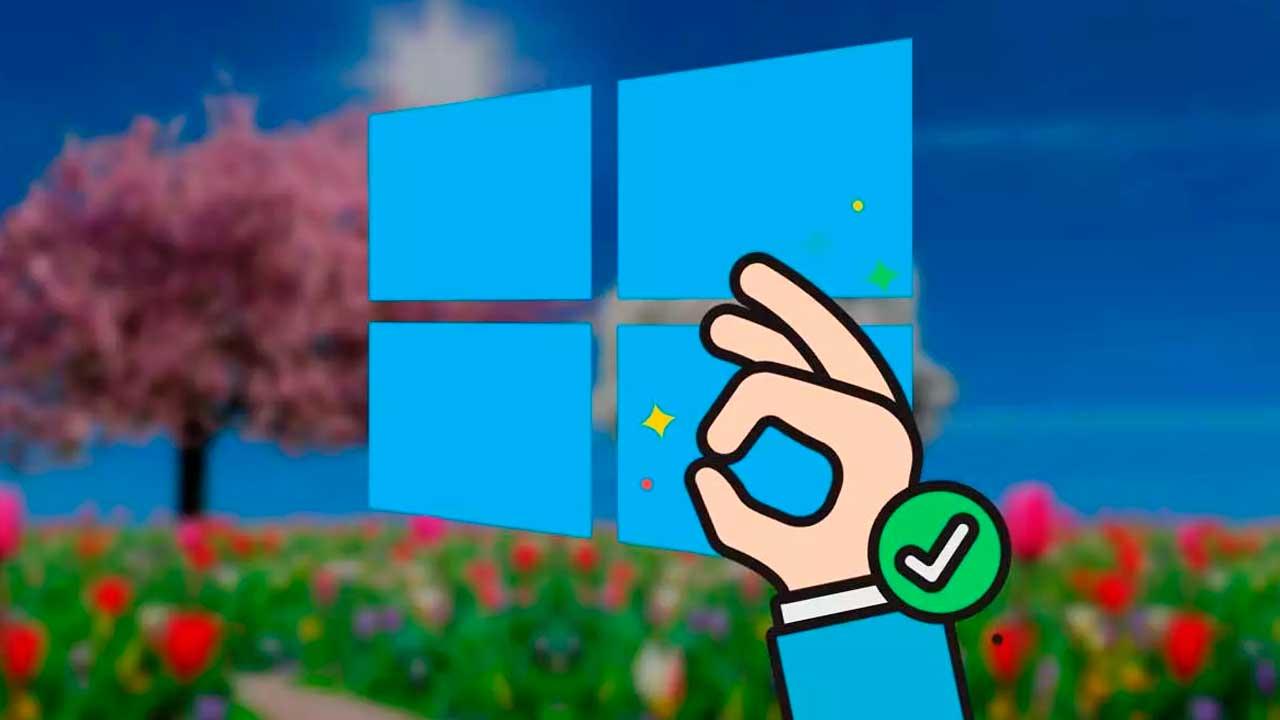Todas las versiones de Windows, especialmente dentro de la versión 10, reciben actualizaciones periódicas. Cada una de estas actualizaciones suele traer consigo correcciones de errores, mejoras de rendimiento y, sobre todo, correcciones de vulnerabilidades y mejoras de seguridad. Por ello, independientemente de para qué usamos el ordenador, es de vital importancia asegurarnos de actualizar Windows para usar siempre la última versión del sistema operativo.
Hoy en día Microsoft mantiene 4 versiones de su sistema operativo. Por un lado, tenemos a Windows 7, la versión más veterana del sistema operativo con soporte que dejará de actualizarse en enero de 2020. Por otro lado, tenemos a Windows 8.1, el sucesor de 7 que nunca terminó de conquistar a los usuarios. Y por último tenemos a Windows 10, la última versión del sistema operativo y que, actualmente, es el más utilizado en todo el mundo, y a su sucesor, Windows 11, que poco a poco va ganando cuota de mercado.
Cierto es que en un principio todo aquello relacionado con las actualizaciones del sistema operativo de Microsoft, causa bastante rechazo entre multitud de usuarios. Una de las principales razones de todo ello lo encontramos en los fallos y problemas que estos elementos software causan de manera habitual. Todo ello a pesar del trabajo y los esfuerzos de la propia empresa para intentar evitar problemas en las actualizaciones y parches que envían a sus cientos de millones de usuarios.
Sin embargo, debemos tener en cuenta que todo esto es algo clave para el crecimiento y buen funcionamiento del software en general. Por supuesto esta importancia se hace extensible tanto a las aplicaciones como a los sistemas operativos, tal y como sucede con el propio Windows del que os hablamos en estas líneas. Pero hay que tener en consideración que no todas las actualizaciones que nos llegan a este software del gigante son iguales. A continuación, os vamos a detallar los tipos de estas que podemos encontrar en estos instantes para así elegir mejor las que nos interesa instalar, o las que podemos retrasar un tiempo.
Eso sí, una cosa es retrasar temporalmente una cierta actualización que acaba de enviárselo o un parche para Windows, y otra muy diferente es no actualizar nunca. A continuación, os vamos a explicar el modelo de actualizaciones de cada uno de estos sistemas operativos y cómo actualizarlos a la última versión.
Las versiones de Windows 10
Por suerte, Microsoft ha cambiado la forma de desarrollar y mantener Windows 10 y, en vez de lanzarnos nuevas versiones del sistema cada pocos años, está haciendo evolucionar constantemente al sistema operativo. Este sistema operativo no se parece ya en casi nada al que llegó en 2015. Y, además, cada 6 meses Microsoft suele lanzar nuevas versiones de su sistema operativo con mejoras de funcionamiento, rendimiento, seguridad y nuevas funciones.
La lista completa de versiones de Windows 10, son su fecha de lanzamiento y fin de soporte, es:
| Nombre | Versión | Lanzamiento | Fin soporte | ¿Con soporte? |
|---|---|---|---|---|
| RTM | 1507 | 29 de julio de 2015 | 9 de mayo de 2017 | NO |
| November Update | 1511 | 10 de noviembre de 2015 | 10 de octubre de 2017 | NO |
| Anniversary Update | 1607 | 2 de agosto de 2016 | 10 de abril de 2018 | NO |
| Creators Update | 1703 | 5 de abril de 2017 | 9 de octubre de 2018 | NO |
| Fall Creators Update | 1709 | 17 de octubre de 2017 | 9 de abril de 2019 | NO |
| April 2018 Update | 1803 | 30 de abril de 2018 | 12 de noviembre de 2019 | NO |
| October 2018 Update | 1809 | 13 de noviembre de 2018 | 10 de noviembre de 2020 | NO |
| May 2019 Update | 1903 | 21 de mayo de 2019 | 8 de diciembre de 2020 | NO |
| November 2019 Update | 1909 | 12 de noviembre de 2019 | 11 de mayo de 2021 | NO |
| May 2020 Update | 2004 | 27 de mayo de 2020 | 14 de diciembre de 2021 | NO |
| October 2020 Update | 20H2 | 20 de octubre de 2020 | 10 de mayo de 2022 | NO |
| May 2021 Update | 21H1 | Mayo de 2021 | Diciembre de 2022 | NO |
| "Sun Valley" | 21H2 | Octubre de 2021 | Mayo de 2023 | NO |
| 2022 Update | 22H2 | Octubre de 2022 | Mayo de 2024 | SI |
Desde el anuncio de Windows 11, en verano de 2021, el desarrollo de Windows 10 llegó a su final. Aunque este sistema va a seguir recibiendo actualizaciones hasta octubre de 2025, Microsoft ya no va a desarrollar ni añadir nuevas funciones ni características a su sistema operativo. A partir de 21H2, Windows 10 solo va a recibir una actualización al año, y estas incluirán solo correcciones menores, nada de novedades ni otras mejoras.
Qué versión tengo
Para comprobar la versión del sistema operativo que tenemos instalada, lo que debemos hacer es ejecutar el comando «winver» (desde el buscador de Windows, o desde la ventana de ejecutar que abrimos con Win + R) y podremos ver una ventana como la siguiente.
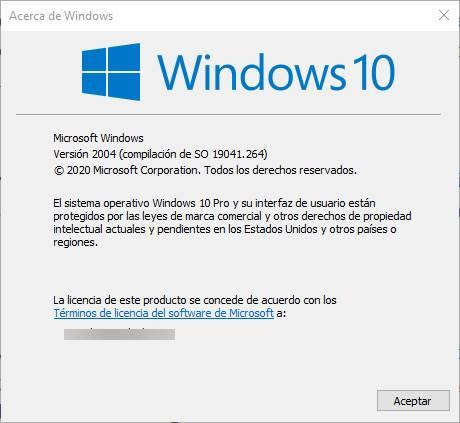
También podemos ver esta información directamente desde el menú de Configuración. Podemos abrirlo con el atajo de teclado Win + I, y en el apartado Sistema > Acerca de podremos ver esta misma información.
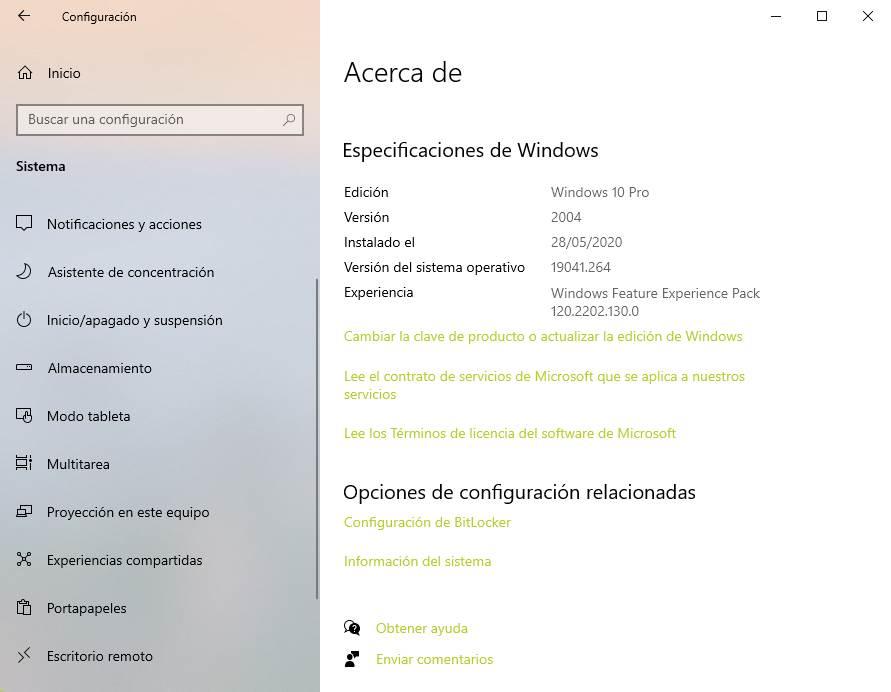
En ella podemos ver la versión del sistema operativo que estamos utilizando y la compilación del mismo. La versión, 2004, indica que estamos utilizando la actualización May 2020 Update y la compilación el nivel de parches instalados. También podremos conocer si usamos la segunda forma la fecha en la que hemos instalado la última actualización y la versión del Windows Feature Experience Pack.
Por tanto y como hemos podido comprobar de primera mano, echar un vistazo a la versión actual que tengo instalada de Windows en el equipo, es algo bastante sencillo. Esto nos ayudará a tomar la decisión de si vamos a actualizar a la siguiente versión del sistema.
Qué es la build, y en qué se diferencia de la versión
Además de la versión como tal (1909, 2004, 20H2, 21H1, etc), también podemos encontrar otro valor en la información del sistema, lo que conocemos como la compilación, o «build». Windows es un sistema operativo que está en constante desarrollo, y aunque las nuevas versiones llegan cada 6 meses, cada vez que se instala un parche cambia el número de compilación del SO.
Este número de compilación no nos es de mucha utilidad, ya que el importante, al final, es el de versión general del programa. Pero nos puede ser de utilidad a la hora de comprobar si tenemos nuestro Windows 10 con los últimos parches aplicados. Este número cambia cada vez que instalamos una actualización de seguridad o un parche de calidad, aumentando siempre un número indeterminado en el valor a la derecha del punto. El valor de la izquierda del punto varía solo cada vez que instalamos una nueva versión del SO.
Actualizar el Windows Feature Experience Pack
Windows Feature Experience Pack es una herramienta proporcionada por Microsoft para simplificar las actualizaciones de su sistema operativo. En lugar de incluir todas las funciones y características dentro de un solo parche del sistema, la compañía incluye algunas de estas características dentro de este «pack».
Y es que debemos tener en cuenta que uno de los principales hándicaps ante los que se enfrenta a Microsoft desde hace años, son precisamente estas actualizaciones de Windows. En más ocasiones de las que les gustaría a los usuarios y a la propia firma, estos elementos software dan problemas tanto en la descarga como en la instalación en nuestros equipos. De ahí que el gigante del software intente facilitarnos las cosas en la medida de lo posible para que podamos actualizar nuestros ordenadores sin fallo alguno. Esto es algo que no siempre se consigue, pero al menos disponemos de varias opciones para intentarlo.
La instalación de estas actualizaciones, ya sean de mayor o menor calado, casi siempre es importante. Esto es algo que se hace extensible tanto a nivel funcional como de seguridad, y que además más tarde o más temprano vamos a tener que llevar a cabo.
Gracias al Windows Feature Experience Pack, es posible que nuestra versión del sistema reciba algunas características sin necesidad de tener que instalar la última versión. Así, si Microsoft añade nuevas funciones a su herramienta de recortes, o quiere habilitar cambios en el buscador o la función de Noticias e Intereses, pueden hacerlo a través de esta función.
No hace falta bajar ni instalar nada en el sistema operativo. Este pack de experiencia se actualiza junto al sistema operativo a través de Windows Update. Por tanto, podríamos decir que esta es una solución bastante adecuada para aquellos usuarios que no se quieran complicar o que prefieran simplificar en gran medida todo aquello relacionado con las actualizaciones de Windows.
Cómo instalar la última versión de Windows 10
Las actualizaciones de Windows 10 se pueden dividir en 3 tipos. Las primeras actualizaciones son las de seguridad, actualizaciones que llegan a los usuarios una vez al mes. Las segundas de ellas son las actualizaciones opcionales, que suelen llegar el tercer o cuarto martes de mes con correcciones y mejoras no relacionadas con la seguridad. Y en tercer lugar tenemos las actualizaciones de características, las grandes actualizaciones semestrales que continúan con el desarrollo del sistema.
Las actualizaciones de seguridad y opcionales no suelen cambiar la versión, sino que cambian solamente la compilación. Las actualizaciones de características sí cambian el número de versión.
Por defecto, Windows 10 está configurado para recibir actualizaciones de forma automática. De esta manera, el sistema se actualiza siempre automáticamente a la última versión en lo que a parches de seguridad y mantenimiento se refiere. Las actualizaciones de características, por otro lado, aunque se descargan desde Windows Update también, debemos lanzarlas manualmente cuando estemos preparados para dar el salto.
Cómo actualizar el sistema con Windows Update
Todo lo relacionado con las actualizaciones de Windows 10 lo recibimos a través de Windows Update. Para ello, lo que debemos hacer es entrar al menú de Configuración (atajo de teclado Win + I), y allí desplazarnos hasta «Actualización y seguridad > Windows Update«.
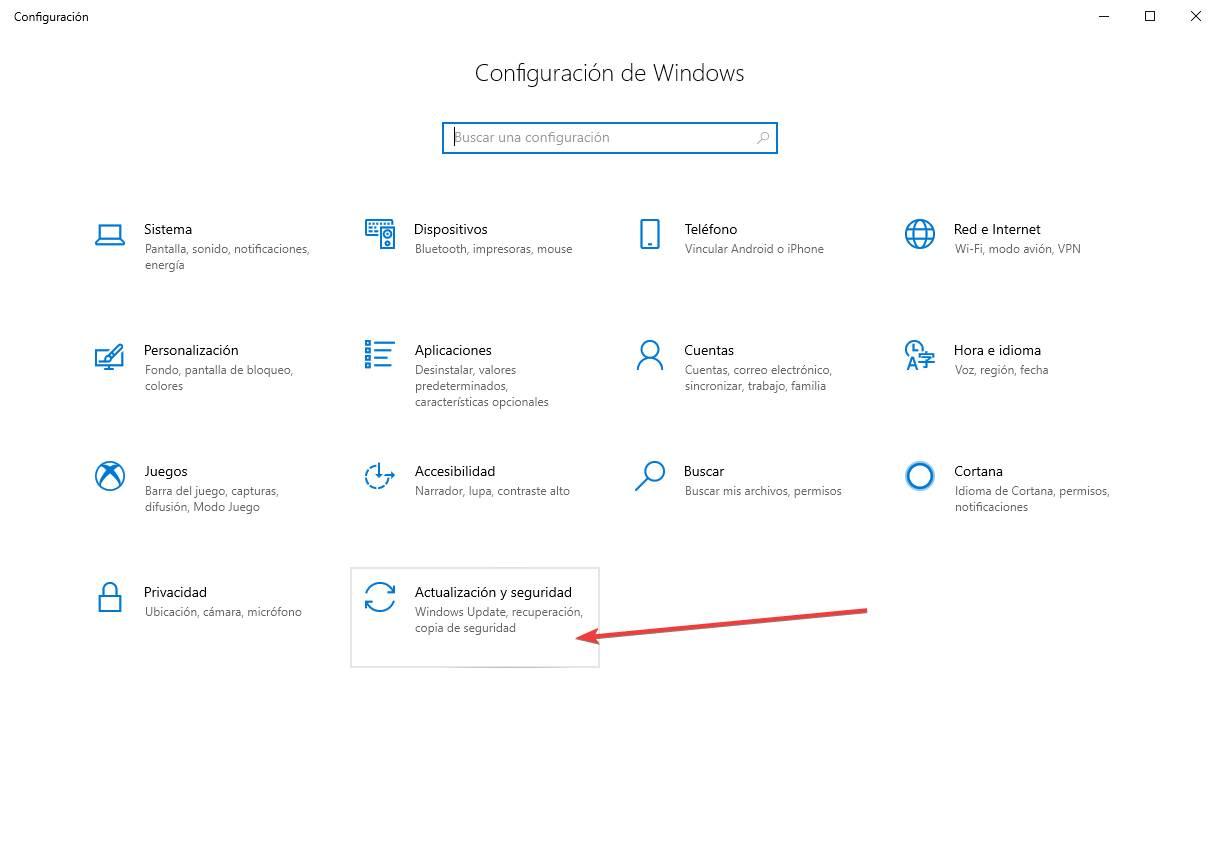
Aquí vamos a poder ver una lista con todas las actualizaciones que tenemos pendientes de instalar. Si queremos instalar la última versión de Windows, entonces debemos hacer clic sobre el botón «Buscar actualizaciones» para que el actualizador del sistema compruebe nuestro ordenador y nos indique si hay nuevas versiones disponibles.
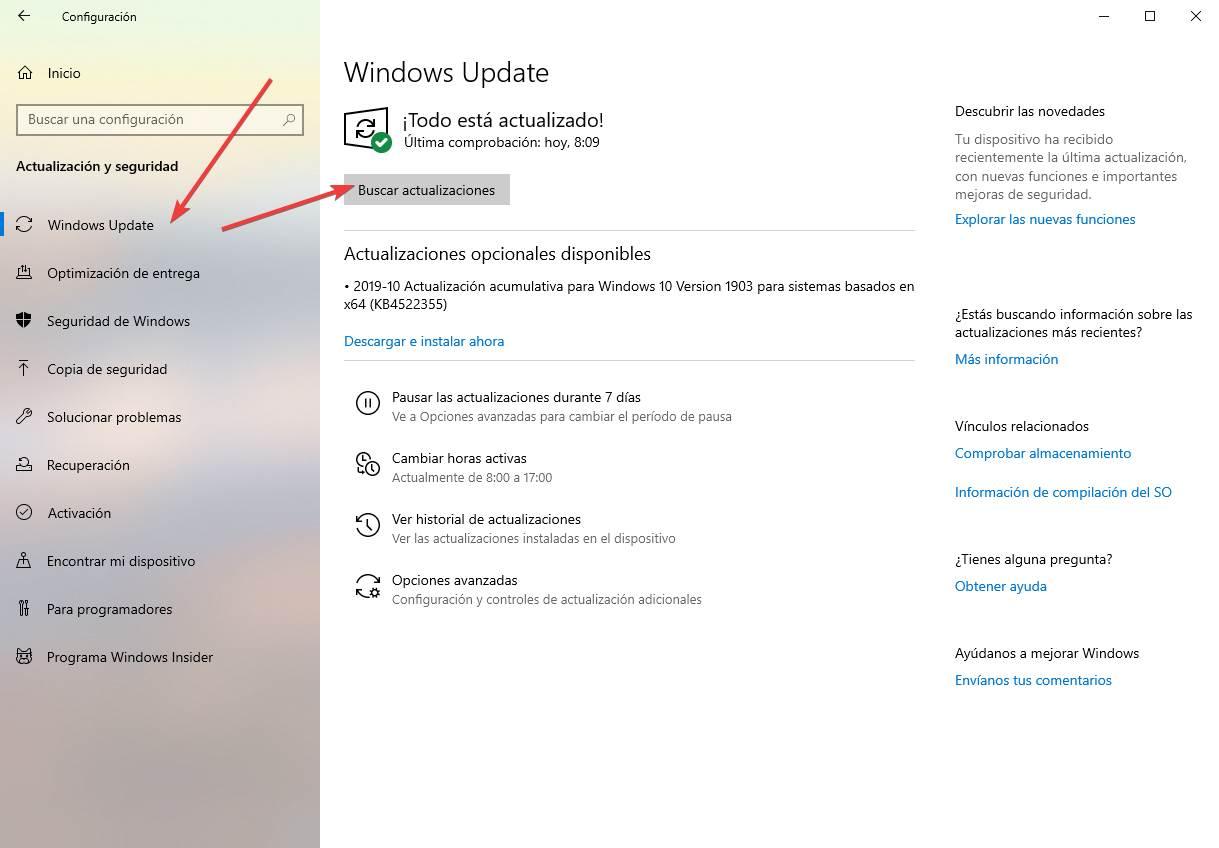
A partir de aquí el proceso es automático. Windows Update se encarga de descargar todas las actualizaciones que haya e instalarlas en nuestro ordenador. Cuando termine el proceso nos pedirá reiniciar el equipo y, después de hacerlo, ya tendremos nuestro ordenador actualizado a la última versión.
Quizá por todo ello se considere que este método de actualización del sistema de Microsoft sea el más sencillo y asequible para la mayoría. En un principio no debería darnos problema alguno ni en la descarga ni en la instalación. Pero con todo y con ello y como seguro que muchos de vosotros ya habéis experimentado en alguna ocasión en el pasado, esto no siempre es así. De ahí precisamente los esfuerzos que durante años lleva aplicando Microsoft a esta funcionalidad, Windows Update, para así evitar estos problemas con las actualizaciones.
Instalar la última versión a mano
Puede que al buscar actualizaciones manualmente en Windows no nos aparezca la última versión. Esto se debe a que, o bien Microsoft aún no la ha lanzado para todos los usuarios, o a que nuestro ordenador no está listo para recibir la actualización. Si hay un problema de drivers, por ejemplo, no aparecerá el nuevo parche.
En este caso, lo que podemos hacer es forzar la actualización manualmente en nuestro ordenador. Para ello, en el siguiente enlace Microsoft nos facilita un asistente con el que podremos actualizar nuestro ordenador, use la versión que use, a la última versión.
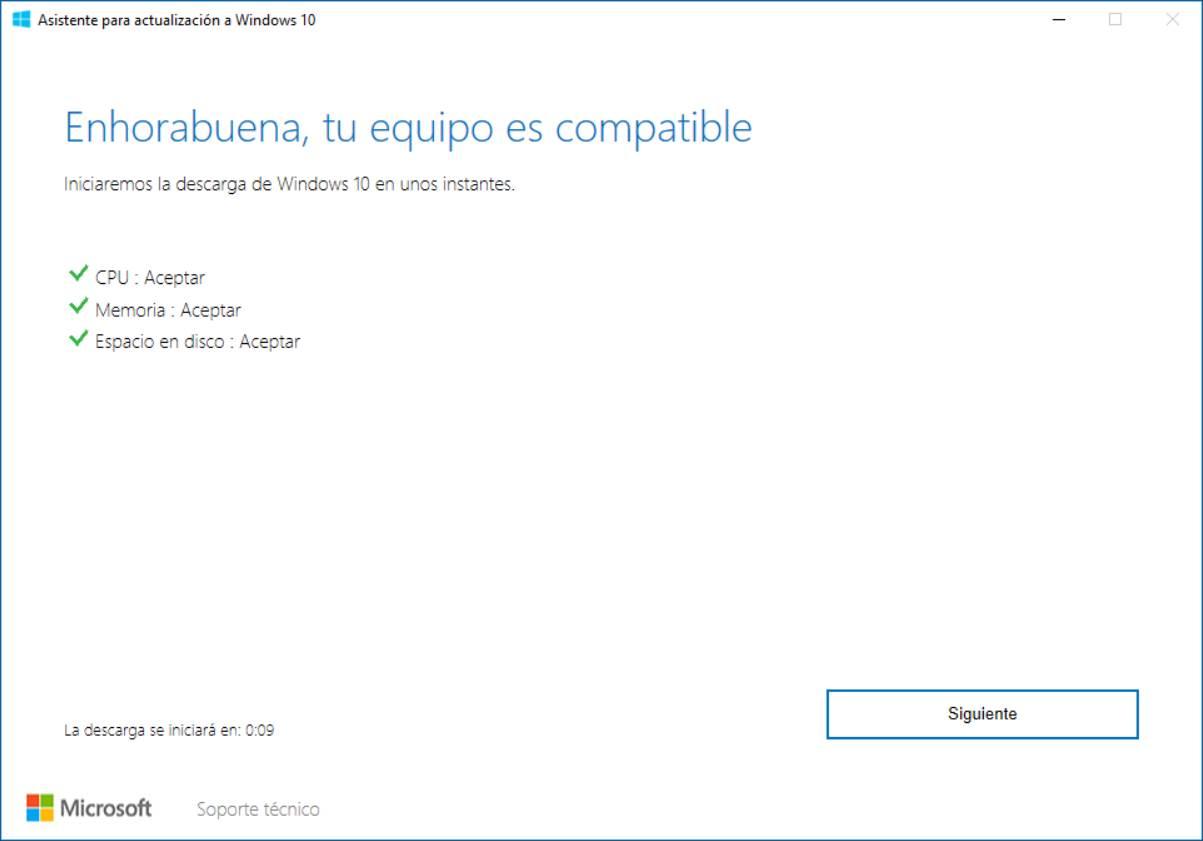
Desde el anterior enlace también vamos a poder descargar la herramienta de creación de medios. Esta nos permitirá, además de descargar una ISO de Windows 10 y crear un USB de instalación, actualizar nuestro ordenador a la última versión.
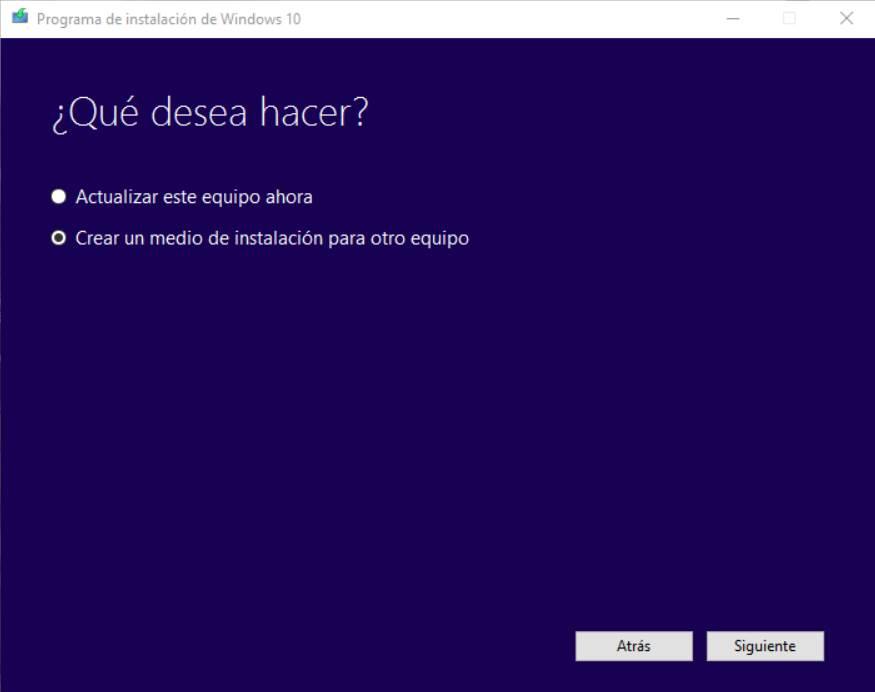
Elijamos el método que elijamos, debemos tener en cuenta que el proceso de actualización puede tardar bastante tiempo. Y aunque generalmente no suele haber problemas, existe una pequeña probabilidad de que algo salga mal. Y por ello se recomienda tener una copia de seguridad del sistema antes de empezar. Por lo que pueda pasar.
Cómo eliminar la última actualización
Al igual que Microsoft intenta facilitarnos en la medida de lo posible la actualización de Windows, también nos propone la manera de desinstalar esas actualizaciones con sencillez. Y es que tras actualizar el sistema nos podemos encontrar con algún problema derivado de alguna incompatibilidad que hace que se produzcan fallos. Por tanto, llegado el caso, lo mejor que podemos hacer es eliminar esa actualización lo antes posible. Para ello accedemos a la aplicación de Configuración, donde de nuevo nos situamos en el apartado de Actualización y seguridad.
Ahora bien, en el mismo apartado de Windows Update que os comentamos antes, ahora lo que tenemos que hacer es pinchar en el enlace llamado Ver historial de actualizaciones. Entonces veremos que en pantalla aparecen las más recientes actualizaciones recibidas en el sistema. Estas vienen catalogadas en distintas secciones dependiendo de su naturaleza, pero en la parte superior de la ventana vemos lo que nos interesa ahora.
Aquí nos encontramos con un enlace que reza Desinstalar las actualizaciones, donde pinchamos. Ahora ya veremos las últimas instalaciones enviadas por Microsoft para que las podamos eliminar con tan solo pulsar con el botón derecho del ratón.
Actualizar Windows 10 a Windows 11
Además de instalar la última versión de Windows 10 en nuestro PC, también podemos aprovechar y dar el salto de Windows 10 al sistema operativo más reciente de Microsoft, que en este caso es Windows 11. Este nuevo sistema operativo llega como una versión mejorada y actualizada de 10, con importantes cambios tanto internos como estéticos. Un lavado de cara por dentro y por fuera que, sin lugar a duda, acabará convenciendo a los usuarios.
Hay varias formas de actualizar de Windows 10 a Windows 11. La primera de ellas, y la más recomendable, es esperar a que el nuevo sistema operativo nos aparezca en Windows Update. Como es habitual, Microsoft va a permitir a los usuarios pasar a su nuevo sistema operativo de forma gratuita, y sin perder los datos, como si se tratase de una actualización más. Por ello, cuando nuestro PC esté listo, veremos un aviso en Windows Update desde el que vamos a poder dar el salto al nuevo sistema operativo.
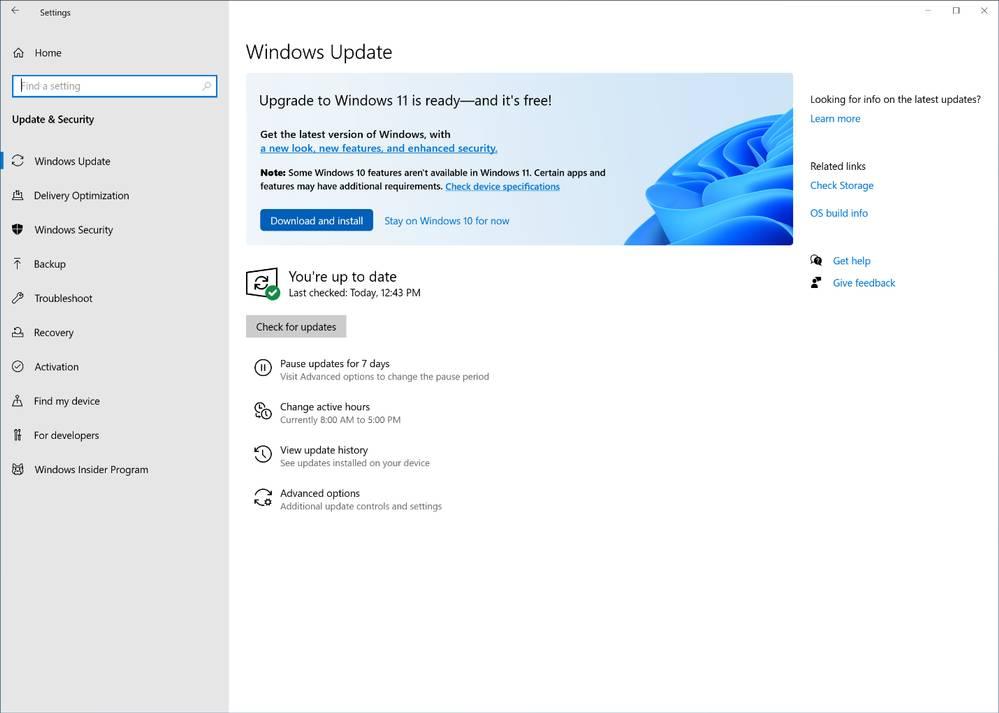
Otra forma de actualizar es usando el asistente de instalación de Windows 11. Esta sencilla herramienta, que podemos bajar desde los servidores de Microsoft, nos permite dar el salto desde nuestro Windows 10 al nuevo sistema operativo de Microsoft antes de que nos aparezca en Update. Simplemente debemos ejecutar el programa y seguir los pasos que nos va indicando. Este se encargará de comprobar que nuestro PC puede ejecutar el nuevo SO sin problemas y, de ser así, procederá con la instalación.
Eso sí, para poder pasar de 10 a 11 es necesario asegurarnos de que cumplimos con los requisitos mínimos obligatorios para el nuevo sistema. Es decir, lo primero que necesitamos es tener 4 GB de memoria RAM y 64 GB de disco duro, dos requisitos que fácilmente podemos cumplir. Pero, además, nuestra CPU debe ser relativamente moderna (ya que, si no, no funcionará bien el sistema) y, además, debemos tener en la placa base un chip TPM 2.0. Si no lo cumplimos, Windows 11 no funcionará en nuestro PC (a no ser que modifiquemos algunos archivos del sistema para que lo haga).